İlan
Windows, sorun giderme ve onarım için çeşitli araçlar sunar. Bilgisayarınızda başarısız güncellemeler, korkunç görünümler, ses sorunları veya sürücü hataları olsun, orada sizin için bir araç var.
Bu makalede, cephanede yaygın Windows sorunlarıyla mücadele için bir dizi silah ele alınmaktadır. Üçüncü taraflardan kurmanız gereken bazı araçlar. Windows 10 (ve daha eski) işletim sistemine çok sayıda gelir.
Windows Update Başarısız veya Kilitleniyor
Windows kullanıcılarını etkileyen en kötü sorunlardan biri: Windows Update hatası. Bir sistem güncellemesi ne zaman biterse veya tamamen başarısız olursa, ciddi bir sorununuz var demektir. Bu soruna birkaç farklı şekilde yaklaşabilirsiniz, ancak beş temel araç öne çıkıyor: Microsoft’un resmi aracı Windows Update, Windows Update sorun gidericisi, Dağıtım Görüntüsü Bakımı ve Yönetimi (DISM), FixWin ve yerinde Yükselt.
1. Windows Update FixIt Aracı
Windows Update Tanılama Aracı Windows Update sorunlarını gidermenin en hızlı yolunu sunar. Aracı indirin ve çalıştırın. Bulduğu sorunları otomatik olarak teşhis etmeye ve onarmaya başlamalıdır.
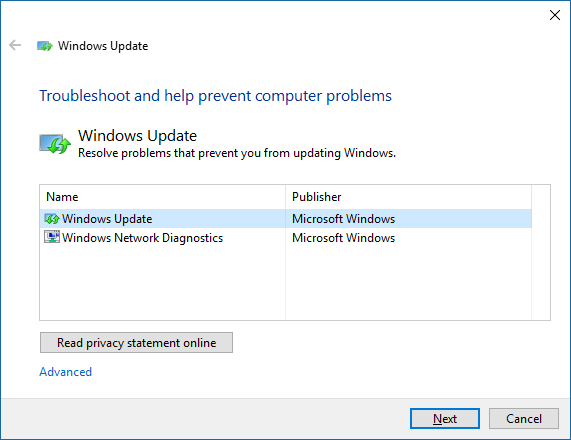
Seçeneği kullan Yönetici olarak sorun gidermeyi deneyin ilk analiz herhangi bir sorun tespit etmezse.
2. Windows Update Sorun Gidericisi
Windows Update sorun gidericisi, güncelleme sorunlarını otomatik olarak onarabilir. İlk önce klavye kısayoluna basın Windows tuşu + Q Windows aramasını açmak için İkincisi, yazın gidermek arama çubuğuna girin ve Kontrol Panelinde Sorun Giderme girişi. Son olarak, aşağıdaki Sorun Giderme penceresinde Sistem ve Güvenlik, girişi tıklayın Windows Update ile ilgili sorunları giderme.
3. Dağıtım Görüntüsü Bakımı ve Yönetimi
Microsoft’un sistem dosyalarını onarmak için varsayılan aracı DISM adı verilen bir komut satırı yürütülebilir dosyasıdır. DISM, Windows komut isteminin kullanılmasını gerektirir. Daha önce makalemde DISM'in nasıl kullanılacağını göstermiştim bozuk bir Windows 10 yüklemesi nasıl düzeltilir? Bozuk Windows 10 Yüklemesi Nasıl OnarılırSistem bozulması, Windows kurulumunuzda meydana gelebilecek en kötüsüdür. BSOD'lerden, sürücü hatalarından veya açıklanamayan diğer sorunlardan muzdaripken Windows 10'u nasıl tekrar izleyeceğinizi gösteriyoruz. Daha fazla oku .
İşte tüm talimatları içeren bir video:
FixWin, uygulama mağazası arızası ve Windows Update sorunları da dahil olmak üzere Windows ile ilgili birçok rastgele sorunu onarır. Windows sorunlarını çözmek için en çok yönlü araçlar arasındadır. FixWin, Windows özelliklerini basit bir kullanıcı arabiriminden açabilir veya kapatabilir. Komut satırından yardımcı programları çalıştırmakla uğraşmak istemiyorsanız, FixWin sizin için bir araçtır.
5. Yerinde Yükseltme
Yerinde yükseltme, Window’un en sinsi sorunlarını çözmek için güçlü bir araç sunar. Tanılamayı çalıştırmak yerine, yerinde yükseltme, kullanıcının herhangi bir programı yeniden yüklemesini gerektirmeden işletim sistemini yeni bir yüklemeyle değiştirir. Windows Update sorunları ile birlikte bozulma sorunlarını onarabilir.
Yerinde yükseltme, aşağıda da belirtilen Windows 10 Medya Oluşturma Aracı'nı kullanarak alabileceğiniz Windows 10 kurulum dosyalarını gerektirir. İşlem çok karmaşık değildir ve kurulum gerektirmez. Başlamak için, Windows'u yedekleme Ultimate Windows 10 Veri Yedekleme KılavuzuWindows 10'da bulabileceğimiz her yedekleme, geri yükleme, kurtarma ve onarım seçeneğini özetledik. Basit ipuçlarımızı kullanın ve bir daha asla kayıp veriler için umutsuzluğa kapılmayın! Daha fazla oku , felaket bir şey olması durumunda. İkinci, Windows 10 Medya Oluşturma Aracını indirin. Üçüncü, Programı çalıştır. Yazılımı çalıştırdıktan sonra birkaç menüyü tıklamanız gerekir. Sonunda, seçeneği seçin Bu bilgisayarı şimdi yükseltin ve sonra tıklayın Sonraki.

İşte süreçle ilgili bir video:
Windows'un Görünümünü ve Davranışını Değiştirme
Birçok araç Windows'un görünüşünü ve davranış şeklini yeniden şekillendirebilir. En iyilerinden ikisi Ultimate Windows Tweaker 4 ve ShutUp10. Muhtemelen en kullanışlı özellik: Microsoft OneDrive'ı ortadan kaldırabilirler.
Ultimate Windows Tweaker 4, gelişmiş bir arayüz düzenleme aracıdır. Bağlam menüsüne, Görev Çubuğu özelleştirmesine ve Windows grafik arabiriminin diğer temel özelliklerine hızlı erişim sağlar.
İşte nasıl çalıştığını gösteren bir video:
Windows 10’un görünümünü değiştirmek yerine ShutUp10, Microsoft'un Windows'a attığı rahatsız edici pop-up ve dikkat dağıtıcı miktarını azaltır. Uygulama ayrıca, gizlilik sorunları da dahil olmak üzere Windows 10 kullanıcılarını etkileyen en ciddi yaraların bazılarını dikiyor. Çok fazla tamir ve araştırma yapmadan Windows 10 deneyimini geliştirmek isteyenler için ShutUp10 basit ve doğrudan bir çözüm sunuyor. FixWin gibi ShutUp10 da özellikleri açmak veya kapatmak için bir dizi anahtar kullanır.
Ses ve Ses Sorunları
Windows'ta ses sorunlarını gidermek için yaklaşık bir milyar farklı yol ele aldık. Yöntemler, tümleşik Windows Ses Sorun Gidericisi'ni kullanmaktan komut satırından tanılama çalıştırmaya kadar değişir. Bununla birlikte, mevcut araçların dışında, Sorun Giderici her zaman iyi bir ilk adımdır.
8. Windows 10 Ses Sorun Giderici
Windows 10’un yerleşik ses sorun gidericisi, daha gelişmiş yöntemlere geçmeden önce herkesin denemesi gereken ilk araçtır. Kullanmak fazla çaba gerektirmez. Buna, yukarıda açıklanan Windows Update sorun gidericisine eriştiğimiz şekilde erişebilirsiniz (# 2). Kısaca basın Windows tuşu + Q, yazın gidermek ve seçin Kontrol Paneli sonuç, sonra, altında Donanım ve ses, Tıklayın Ses kayıttan yürütme sorunlarını giderme.
İşte nasıl çalıştığına dair bir video:
Yazıcım Çalışmıyor
Yazıcılar genellikle çalışmaz. Bunu tanıyan Microsoft, tüm büyük Windows alt sistemleri için bir takım sorun gidericiler ekledi.
9. Windows Yazıcı Sorun Giderici
Bu makalede bahsedilen önceki sorun gidericiler gibi, Denetim Masası'nda bulunabilir. Ancak bu sefer biraz daha derine inmeniz gerekecek.
İlk önce klavye kısayoluna basın Windows tuşu + Q. İkincisi, yazın gidermek arama çubuğuna girin ve Kontrol Panelinde Sorun Giderme. Sorun Giderme menüsünde, Hepsini gör tıklayın.
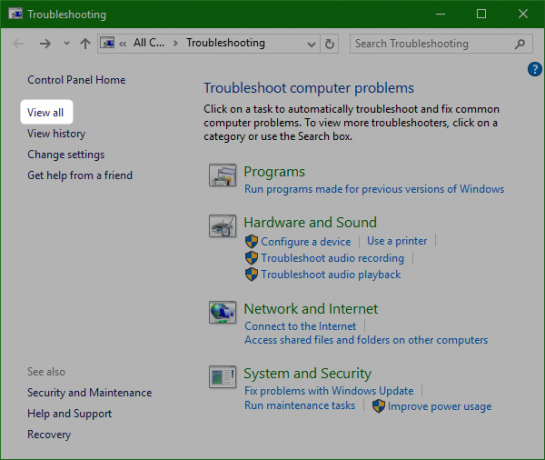
Aşağıdaki menüden şunu seçin: Yazıcı.
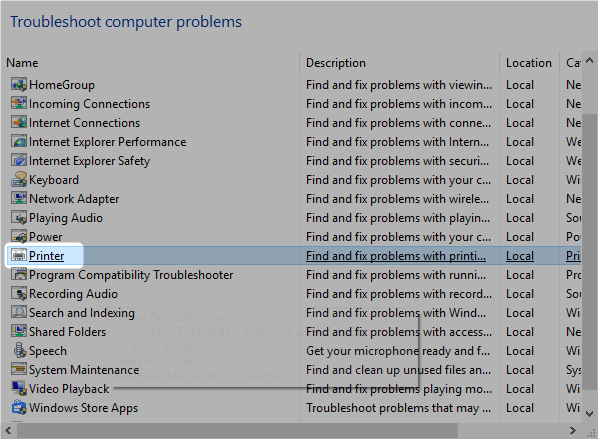
Sorun gidericinin kendisi kullanıcının hemen hemen hiç çaba sarf etmesini gerektirmez. Tıklayın Sonraki etkinleştirmek için. Sürecin geri kalanı otomatiktir.
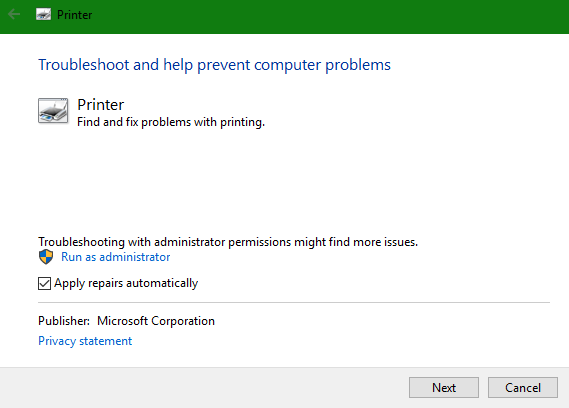
İnternet Çalışmıyor
Milyonlarca farklı hata İnternet sorunlarına neden oluyor. Yeterliliğinizi belirledikten sonra kablosuz bağlantı Yavaş veya Kararsız Bir Wi-Fi Bağlantısı Nasıl OnarılırBasit bir hile Wi-Fi bağlantınızı hızlandırabilir. Sorunu, çevrenizdeki Wi-Fi ağlarının nasıl analiz edileceğini ve bilgilerin Wi-Fi bağlantınızı hızlandırmak için nasıl kullanacağınızı açıklıyoruz. Daha fazla oku , birkaç yazılım araç setini veya yerleşik Windows Ağ Bağdaştırıcısı Sorun Gidericisi'ni denemek isteyebilirsiniz.
10. Komple İnternet Onarımı [Artık Kalmadı]
RizoneSoft’un Komple İnternet Onarımı bir tanı yazılımı değildir; Windows İnternet sorunlarını çözmek için kullanılan çeşitli araçların kısayoludur. Internet'inizin varsayılan Windows Ağ Sorun Gidericisi'ni kullanarak çalışmasını sağlayamıyorsanız, Komple Internet Onarımı'na bir göz atmak isteyebilirsiniz.
11. Windows Ağ Bağdaştırıcısı Sorun Gidericisi
Sorun Giderici, Windows işletim sistemine önceden yüklenmiş olarak gelir (anlayabildiğim kadarıyla, önce Windows 7'de yararlı oldu). Ağ bağdaştırıcısını sıfırlama ve Internet bağlantısının kararlılığını denetleme gibi çeşitli görevleri otomatik olarak gerçekleştirir. Sivilceli İnternet bağlantılarına karşı ilk savunma hattı olarak kullanın. Sorun Gidericiye erişmek kolaydır.
Otomatik sorun gidericiyi başlatmak için İnternet durumu simgesi tıklayın. Simge, aşağıda gösterildiği gibi bir Wi-Fi sembolü olarak veya İnternet'e nasıl bağlandığınıza bağlı olarak solunda LAN kablosuna sahip bir monitör olarak görünür. Simgeyi sağ tıklayın ve Sorunları gidermek. İşlem yalnızca birkaç menüye tıklamayı gerektirir.
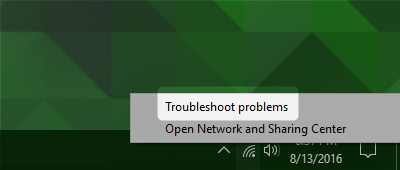
Sürücü Sorunları
Sürücü sorunlarını çözmek için en uygun yöntem: sürücüyü bulun ve yükleyin. Ancak bazen doğru sürücüyü bulmak imkansız olabilir. Bu durumda yardıma ihtiyacınız olabilir.
12. IObit Sürücü Güçlendirici 3
IObit Driver Booster 3 sürücüleri otomatik olarak indirir ve günceller. Driver Booster 3 (Driver Booster'ın ücretsiz sürümü olan) “otomajik” bir çözüm sunuyor.
Driver Booster'ı sürücü sorunlarına karşı ilk savunma hattı olarak kullanmanızı önermiyorum - en iyisi diğer tüm seçenekleri tükettiğinde kullanılır ve sizin için doğru sürücüleri bulamazsanız cihaz. Ve o zaman bile, bir tam Windows yedeklemesi Ultimate Windows 10 Veri Yedekleme KılavuzuWindows 10'da bulabileceğimiz her yedekleme, geri yükleme, kurtarma ve onarım seçeneğini özetledik. Basit ipuçlarımızı kullanın ve bir daha asla kayıp veriler için umutsuzluğa kapılmayın! Daha fazla oku kullanmadan önce. Uyumsuz bir sürücü sisteminizi önyüklenemez hale getirebildiğinden, yalnızca önlem almanız değil, aynı zamanda diğer çözümlere de bakmalısınız. rahatsız edici Windows sorunlarını giderme 8 Can Sıkıcı Windows 10 Sorunları ve ÇözümleriWindows 10'a yükseltme çoğu için sorunsuzdu, ancak bazı kullanıcılar her zaman sorunlarla karşılaşır. Yanıp sönen bir ekran, ağ bağlantısı sorunları veya pil tüketimi olsun, bu sorunları çözme zamanı. Daha fazla oku . Bakılacak başka bir yer: Windows'ta imzasız sürücüleri yükleme Windows 8'de İmzasız Sürücülerle Donanımı Nasıl Yükleyebilirim?Ortalama bir kullanıcıyı korumak için, Windows 8, tüm donanım sürücülerinin yüklenmeden önce dijital bir imzası olmasını ve kötü amaçlı sürücülerin yüklenmesini zorlaştırmasını gerektirir. Daha fazla oku .
Üçüncü taraf bir araç kullanmayı taahhüt edenler için, Driver Booster 3'ün bir incelemesi:
Windows'u Yeniden Yükleme veya Yerinde Yükseltme
Bazen, hangi sorun giderme adımlarını veya araçlarını kullanırsanız kullanın, Windows çalışmaz. Neyse ki, Microsoft Windows Media Oluşturma Aracı'nı ( Media Creation aracı kılavuzu Windows 10 Kurulum Ortamı OluşturmaWindows 10'a nasıl geldiğinizden bağımsız olarak, kendi kurulum ortamınızı oluşturmanın bir yolu vardır. Er ya da geç buna ihtiyacınız olabilir. Size nasıl hazırlanacağınızı gösterelim. Daha fazla oku ).
Araç, kullanıcıların yeni bir Windows 10 görüntüsü indirip yüklemesine olanak tanır. Resim, işletim sisteminin geçerli sürümüyle eşleşmelidir. Başka bir deyişle, Windows 10 Home sürümünü yüklediyseniz, bir Windows 10 Home sürümünü indirmeniz gerekir. Araç ayrıca ayarlarınızı, yazılımınızı ve kişisel verilerinizi korumanıza olanak tanıyan bir “yerinde yükseltme” yapmanıza izin verir. Kullanarak yerinde yükseltme yapmak oldukça kolaydır. Windows 10 Yıldönümü Sürümü Windows 10 Yıldönümü Güncelleştirmesi Şimdi Nasıl AlınırWindows 10 bu ay büyük bir yükseltme alıyor. Yıldönümü Güncellemesi yavaş yavaş başlıyor. Şimdi nasıl yükselteceğinizi, yükseltmeyi nasıl geciktireceğinizi ve hangi tuzaklara dikkat edeceğinizi gösteriyoruz. Daha fazla oku .
En İyi Araç Nedir?
Deneyimlerime göre, sorun gidericilerin yaklaşık yarısı çalışmaktadır, ancak çok fazla çaba harcamadan tamamlanması birkaç saniye sürmektedir. Bu yüzden en iyi sorunlara karşı ilk savunma hattı olarak kullanılırlar. Üçüncü taraf bir kaynaktan yüklediğiniz her şey durumu iyileştirebilir veya düzeltmeyebilir. Kullanımı en kolay araçlarla başlayın ve oradan yukarı doğru çalışın. Son başvuru, işletim sisteminizi yeniden yüklemektir - ancak o zaman bile, diğer seçenekleri denemeden önce her zaman yerinde yükseltmeyi kullanmalısınız.
Hala takılmışsanız, lütfen önceki yayınlarımıza bakın. en iyi ücretsiz Windows onarım araçları Herhangi bir sorunu çözmek için en iyi ücretsiz Windows 10 onarım araçlarıSistem sorunları veya haydut ayarlarıyla karşılaşıyorsanız, bilgisayarınızı düzeltmek için bu ücretsiz Windows 10 onarım araçlarını kullanmalısınız. Daha fazla oku ve yaygın Windows sorunları nasıl onarılır 8 Can Sıkıcı Windows 10 Sorunları ve ÇözümleriWindows 10'a yükseltme çoğu için sorunsuzdu, ancak bazı kullanıcılar her zaman sorunlarla karşılaşır. Yanıp sönen bir ekran, ağ bağlantısı sorunları veya pil tüketimi olsun, bu sorunları çözme zamanı. Daha fazla oku ek yardım için.
Windows ile ilgili sorunları çözmek için favori bir aracınız var mı? Lütfen yorumlarda bize bildirin!
Kannon, ekonomik kalkınma ve uluslararası ticaret ağırlıklı, uluslararası ilişkiler (MA) kökenli bir Teknik Gazetecidir (BA). Tutkuları Çin kaynaklı araçlar, bilgi teknolojileri (RSS gibi) ve verimlilik ipuçları ve püf noktaları.


